วิธีการแปลงวันที่เป็นรูปแบบ yYYY-MM-DD ใน Excel
สมมติว่าคุณมีรายการวันที่ที่มีรูปแบบ mm / dd / yyyy และตอนนี้คุณต้องการแปลงวันที่เหล่านี้เป็นรูปแบบ yyyy-mm-dd ตามภาพด้านล่างที่แสดง ที่นี่ฉันแนะนำเคล็ดลับในการแปลงวันที่เป็นรูปแบบ yyyy-mm-dd ใน Excel อย่างรวดเร็ว

แปลงวันที่เป็นรูปแบบ yyyy-mm-dd ด้วย Format Cells
ฟังก์ชัน Format Cells ของ Excel สามารถแปลงวันที่เป็นรูปแบบ yyyy-mm-dd ได้อย่างรวดเร็ว
1. เลือกวันที่ที่คุณต้องการแปลงและคลิกขวาเพื่อแสดงเมนูบริบทแล้วเลือก จัดรูปแบบเซลล์ จากมัน. ดูภาพหน้าจอ:
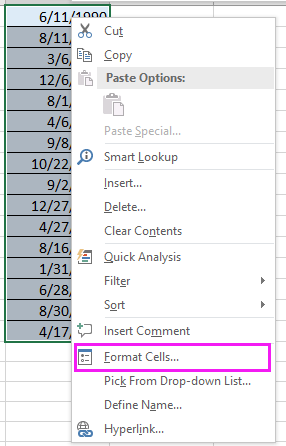
2. จากนั้นใน จัดรูปแบบเซลล์ ภายใต้แท็บตัวเลขคลิก ประเพณี จากรายการและพิมพ์ YYYY-MM-DD เข้าไปใน ชนิดภาพเขียน กล่องข้อความในส่วนด้านขวา ดูภาพหน้าจอ:
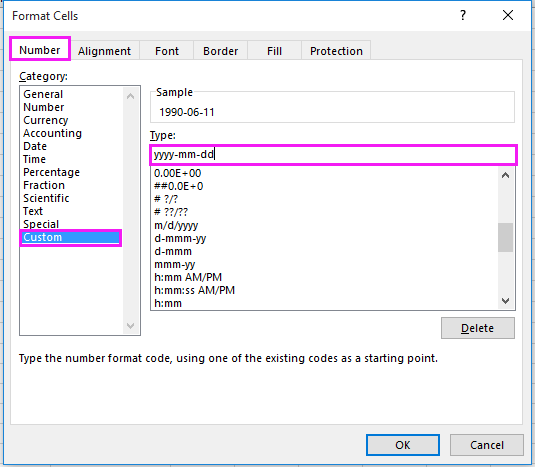
3 คลิก OK. ตอนนี้วันที่ทั้งหมดจะถูกแปลงเป็นรูปแบบ yyyy-mm-dd ดูภาพหน้าจอ:
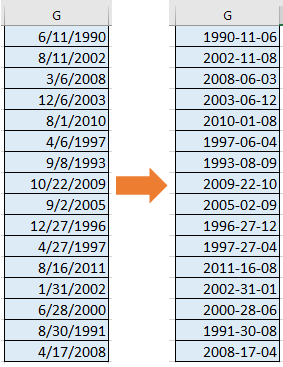
แปลงวันที่เป็นรูปแบบวันที่อื่นใน Excel ได้อย่างรวดเร็วและง่ายดาย
|
| คุณเคยพยายามแปลงวันที่เป็นวันเดือนหรือปีเท่านั้นหรือไม่? สูตรอาจจำยาก แต่ ใช้การจัดรูปแบบวันที่ of Kutools สำหรับ Excel สามารถแปลงวันที่มาตรฐานเป็นการจัดรูปแบบวันที่ได้อย่างรวดเร็วตามที่คุณต้องการดังภาพด้านล่างที่แสดง อย่ารอ คลิกเพื่อทดลองใช้ฟรี 30 วัน! |
 |
| Kutools for Excel: มีโปรแกรมเสริม Excel ที่มีประโยชน์มากกว่า 300 รายการให้ทดลองใช้ฟรีโดยไม่มีข้อ จำกัด ใน 30 วัน |
แปลงวันที่เป็นรูปแบบ yyyy-mm-dd ด้วยสูตร
ใน Excel ถ้าคุณต้องการแปลงวันที่เป็นข้อความด้วยรูปแบบ yyyy-mm-dd คุณสามารถใช้สูตรได้
1. เลือกเซลล์ว่างถัดจากวันที่ของคุณตัวอย่างเช่น I1 แล้วพิมพ์สูตรนี้ = ข้อความ (G1, "yyyy-mm-dd")และกด เข้าสู่ จากนั้นลากที่จับการป้อนอัตโนมัติเหนือเซลล์ที่ต้องการสูตรนี้
 |
 |
 |
แปลงวันที่เป็นรูปแบบ yyyy-mm-dd ด้วย Kutools for Excel
กับ Kutools สำหรับ Excel's ใช้การจัดรูปแบบวันที่ ยูทิลิตี้คุณสามารถแปลงวันที่เป็นรูปแบบวันที่ได้อย่างรวดเร็วตามที่คุณต้องการ
| Kutools สำหรับ Excel, ที่มีมากกว่า 300 ฟังก์ชั่นที่มีประโยชน์ทำให้งานของคุณง่ายขึ้น | ||
หลังจาก ติดตั้งฟรี Kutools สำหรับ Excel โปรดทำดังนี้:
1. เลือกวันที่ที่คุณต้องการแปลงแล้วคลิก Kutools > รูปแบบ > ใช้การจัดรูปแบบวันที่. ดูภาพหน้าจอ:
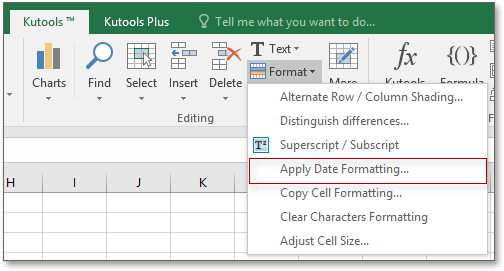
2. จากนั้นใน ใช้การจัดรูปแบบวันที่ คุณสามารถเลือกรูปแบบวันที่ที่คุณต้องการจากไฟล์ รายการการจัดรูปแบบวันที่และดูผลลัพธ์ในไฟล์ ดูตัวอย่าง บานหน้าต่าง ในการแปลงเป็นรูปแบบ yyyy-mm-dd เพียงแค่เลือก 2001-03-14 จาก รายการการจัดรูปแบบวันที่. ดูภาพหน้าจอ:
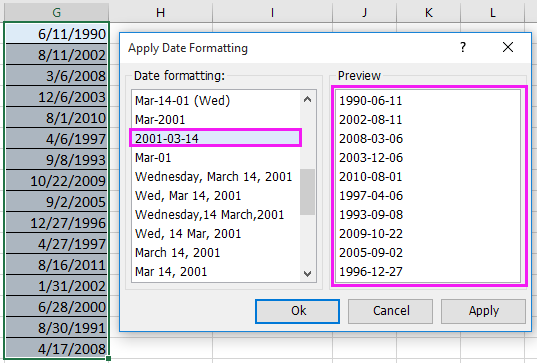
3 คลิก Ok or ใช้และวันที่จะถูกแปลงเป็นรูปแบบที่คุณต้องการ ดูภาพหน้าจอ:
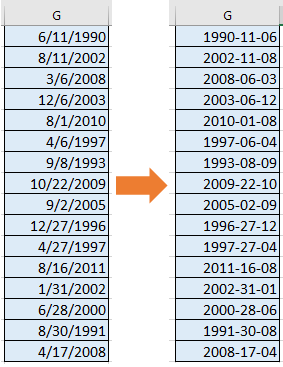
แปลงวันที่เป็นรูปแบบ yyyy-mm-dd
| Kutools for Excel: 300+ ฟังก์ชันที่คุณต้องมีใน Excel ทดลองใช้ฟรี 30 วันจากที่นี่ |
เพิ่มวัน / ปี / เดือน / ชั่วโมง / นาที / วินาทีลงในวันที่และเวลาใน Excel ได้อย่างง่ายดาย |
| สมมติว่าคุณมีข้อมูลรูปแบบวันที่เวลาในเซลล์และตอนนี้คุณต้องเพิ่มจำนวนวันปีเดือนชั่วโมงนาทีหรือวินาทีลงในวันที่นี้ โดยปกติการใช้สูตรเป็นวิธีแรกสำหรับผู้ใช้ Excel ทุกคน แต่ก็ยากที่จะจำสูตรทั้งหมด ด้วย Kutools สำหรับ Excel's ตัวช่วยวันที่และเวลา ยูทิลิตี้คุณสามารถเพิ่มวันปีเดือนหรือชั่วโมงนาทีหรือวินาทีเป็นเวลาวันที่ได้อย่างง่ายดายยิ่งไปกว่านั้นคุณสามารถคำนวณความแตกต่างของวันที่หรืออายุตามวันเกิดที่กำหนดโดยไม่ต้องจำสูตรเลย คลิกเพื่อทดลองใช้งานฟรีเต็มรูปแบบใน 30 วัน! |
 |
| Kutools for Excel: มีโปรแกรมเสริม Excel ที่มีประโยชน์มากกว่า 300 รายการให้ทดลองใช้ฟรีโดยไม่มีข้อ จำกัด ใน 30 วัน |
บทความญาติ:
- วิธีการแปลงระหว่างหน่วยพลังงานหลายหน่วยใน Excel ได้อย่างง่ายดาย?
- วิธีการแปลงข้อความเป็นวันใน Excel จำนวนมาก
- วิธีแปลงไฟล์ XLSX เป็นไฟล์ XLS หรือ PDF อย่างรวดเร็ว
- วิธีการแปลงปอนด์เป็นออนซ์ / กรัม / กิโลกรัมใน Excel ได้อย่างรวดเร็ว?
สุดยอดเครื่องมือเพิ่มผลผลิตในสำนักงาน
เพิ่มพูนทักษะ Excel ของคุณด้วย Kutools สำหรับ Excel และสัมผัสประสิทธิภาพอย่างที่ไม่เคยมีมาก่อน Kutools สำหรับ Excel เสนอคุณสมบัติขั้นสูงมากกว่า 300 รายการเพื่อเพิ่มประสิทธิภาพและประหยัดเวลา คลิกที่นี่เพื่อรับคุณสมบัติที่คุณต้องการมากที่สุด...

แท็บ Office นำอินเทอร์เฟซแบบแท็บมาที่ Office และทำให้งานของคุณง่ายขึ้นมาก
- เปิดใช้งานการแก้ไขและอ่านแบบแท็บใน Word, Excel, PowerPoint, ผู้จัดพิมพ์, Access, Visio และโครงการ
- เปิดและสร้างเอกสารหลายรายการในแท็บใหม่ของหน้าต่างเดียวกันแทนที่จะเป็นในหน้าต่างใหม่
- เพิ่มประสิทธิภาพการทำงานของคุณ 50% และลดการคลิกเมาส์หลายร้อยครั้งให้คุณทุกวัน!
